よくあるご質問
回答
給紙トレイの用紙タイプや用紙サイズの設定は、設定画面にある[給紙トレイ設定]から変更できます。
また、下記の手順はBP-30M28を例に記載しています。
操作ステップ
1. ホーム画面の[設定]をタップします。
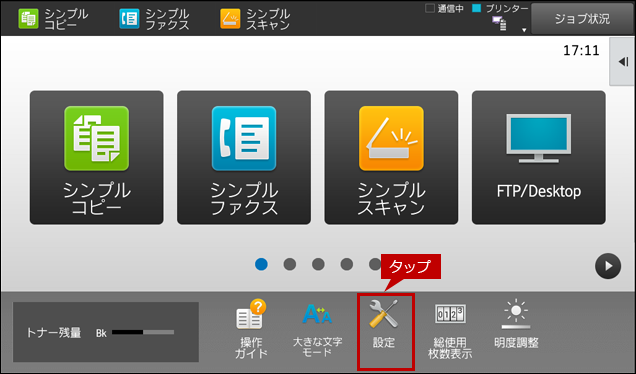
2. 「システム設定」画面が表示されますので、[共通設定]をタップします。
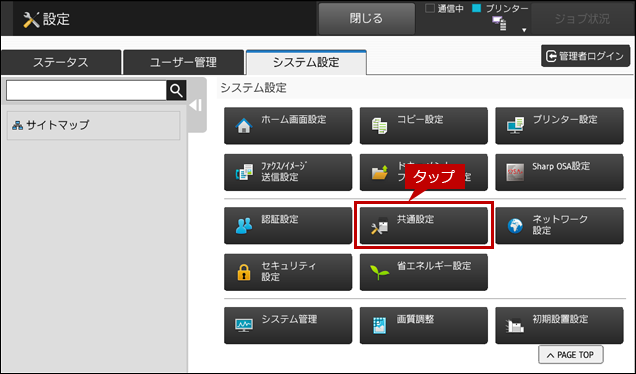
3. 「共通設定」画面が表示されますので、[用紙設定]をタップします。
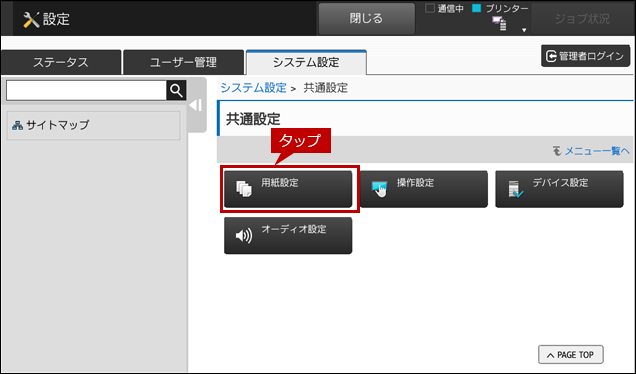
4. 「共通設定」メニューの[給紙トレイ設定]をタップします。
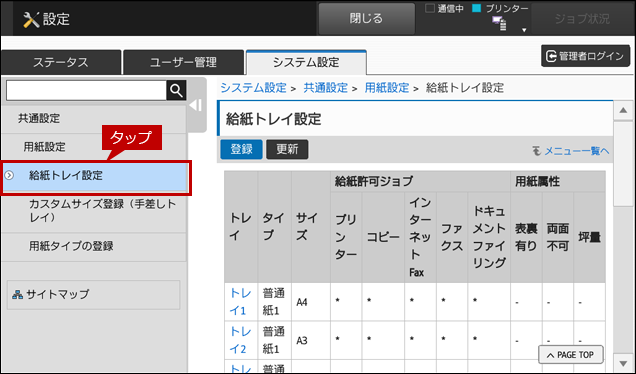
5. 「給紙トレイ設定」画面が表示されますので、変更したいトレイをタップします。
(メニューリストを閉じると、設定画面を大きく表示することができます。)
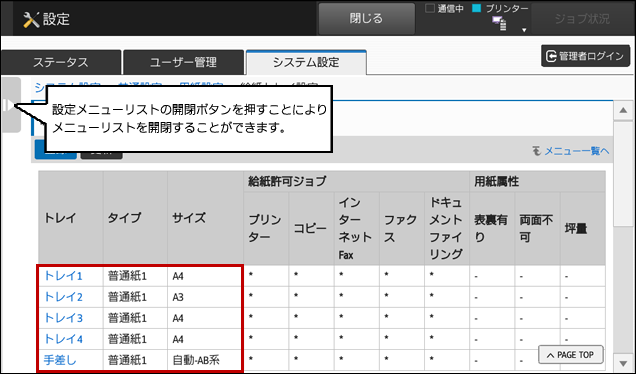
※給紙許可ジョブ欄:許可は★マーク、無効は[-](ハイフン)表示です。
6. 上記で選択したトレイの「トレイの登録」画面が表示されますので、変更したい項目を変更し、[登録]をタップします。(※設定できるタイプとサイズについては、下記の「各トレイに設定できる用紙タイプと用紙サイズ」をご覧ください。)
例)トレイ1~4の登録画面(例:トレイ1の設定画面)の登録画面
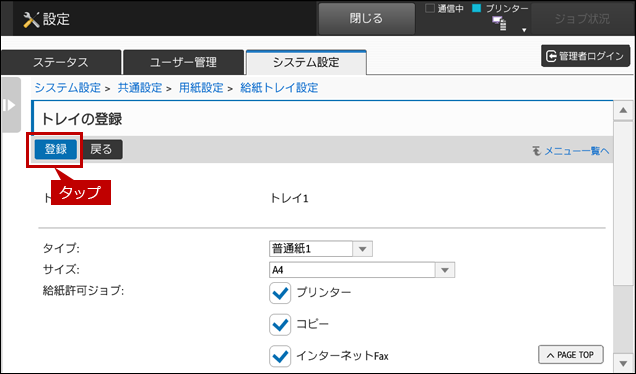
例)手差しトレイの登録画面
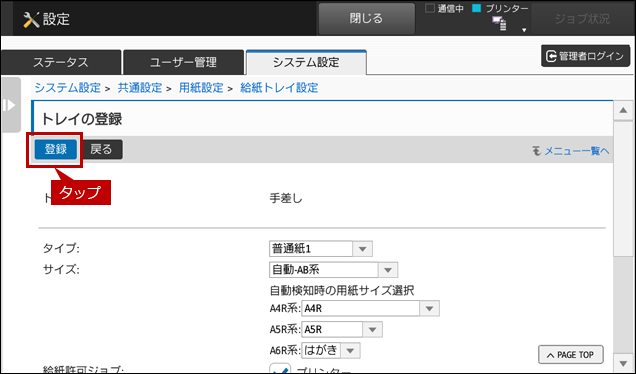
7. 「給紙トレイ設定」画面に戻りますので、[閉じる]をタップしてします。
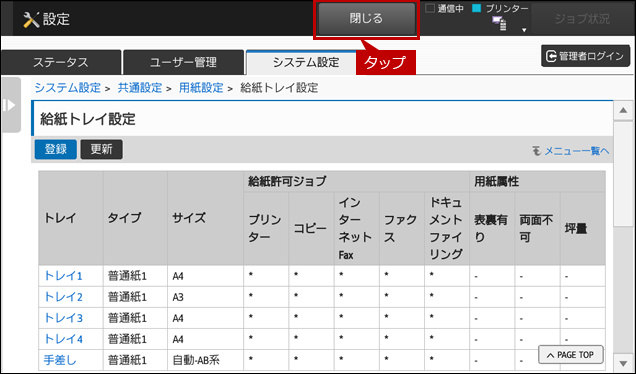
各トレイに設定できる用紙タイプと用紙サイズ
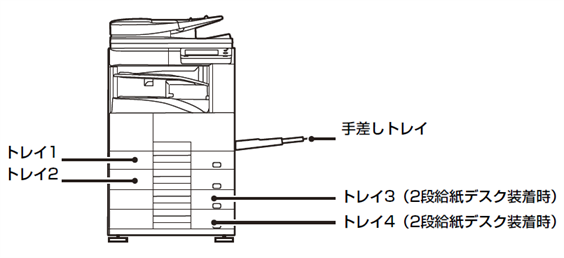
| トレイ | タイプ | 自動検知するサイズ | 自動検知 しないサイズ | |
|---|---|---|---|---|
| 自動AB系 | 自動インチ系 | |||
| トレイ1 | 普通紙,1/2 印刷済用紙, 再生紙, レターヘッド紙, パンチ済み用紙, 色紙, ユーザータイプ | - | - | A3, B4, A4, A4R, B5, 216X330(8 1/2X13), 11X17, 8 1/2X14, 8 1/2X11, 8 1/2X11R, 7 1/4X10 1/2R, B5R, A5R, 8K, 16K, 16KR, 8 1/2x13 1/2, 8 1/2X13 2/5, 5 1/2x8 1/2R |
| トレイ2 | 普通紙,1/2 印刷済用紙, 再生紙, レターヘッド紙, パンチ済み用紙, 色紙, 厚紙1~2※1, ユーザータイプ | - | - | |
| トレイ3 (2段給紙デスク装着時) | ||||
| トレイ4 (2段給紙デスク装着時) | ||||
| 手差し | 普通紙,1/2 | A3, A4, B4, B5, B5R, A6R, 11X17, 8 1/2X11, はがき, ◆A4R系※2 A4R, A5, 216X330, 216X340, 216X343 ◆A5R系※2 A5R, 往復はがき ◆A6R系※2 A6R, はがき | 11X17, 8 1/2X11, 8 1/2X11R, 5 1/2x8 1/2R, 7 1/4X10 1/2R, A3, A4, B4, B5, ※2 8 1/2X14, 8 1/2X13 2/5, 8 1/2X13 1/2 | ◆サイズ指定 |
| ※1 | 厚紙1 | : 106g/㎡~176g/㎡厚紙 |
| 厚紙2 | : 177g/㎡~200g/㎡厚紙 | |
| 薄紙 | : 55g/㎡~59g/㎡紙 | |
| ※2 | [用紙トレイ設定][トレイの登録]にあるサイズ:[自動検知類似サイズ選択]にて、いづれか1つを選択することで、その中の1つだけを自動検知させることができます。 | |